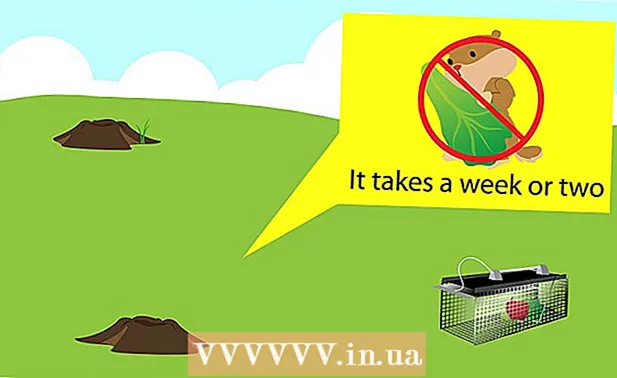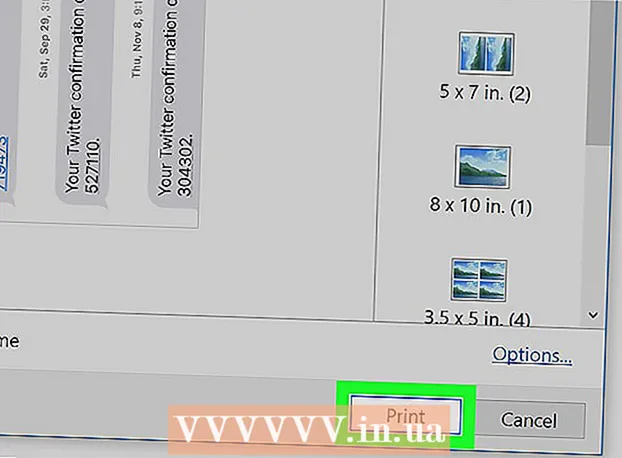Муаллиф:
Roger Morrison
Санаи Таъсис:
8 Сентябр 2021
Навсозӣ:
21 Июн 2024
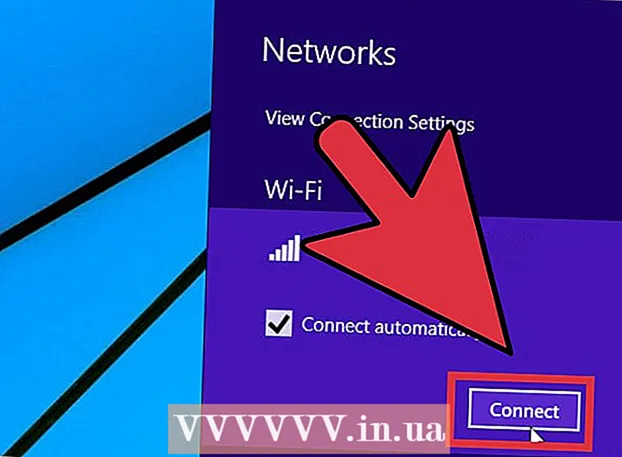
Мундариҷа
- Ба қадам
- Усули 1 аз 5: Аз нав танзимкунии роутери Linksys
- Усули 2 аз 5: Ба роутери Linksys ворид шавед
- Усули 3 аз 5: Пароли администраторро бо модеми кабелӣ таъин кунед
- Усули 4 аз 5: Пароли администраторро бо модеми ADSL таъин кунед
- Усули 5 аз 5: Эҷоди парол барои шабакаи бесими шумо
- Маслиҳатҳо
Барои барқарор кардани роутери худ, ба шумо лозим меояд, ки роутерро ба танзимоти заводаш баргардонед. Пас шумо метавонед пароли навро интихоб кунед.
Ба қадам
Усули 1 аз 5: Аз нав танзимкунии роутери Linksys
 Роутерро фаъол кунед. Аксари роутерҳои Linksys тугмаи барқро надоранд, аммо вақте ки шумо сими барқро васл мекунед, онҳо худ аз худ фаъол мешаванд.
Роутерро фаъол кунед. Аксари роутерҳои Linksys тугмаи барқро надоранд, аммо вақте ки шумо сими барқро васл мекунед, онҳо худ аз худ фаъол мешаванд.  Роутерро барқарор кунед. Чароғаки "қудрат" -ро интизор шавед, пас тугмаи аз нав танзимкуниро 10 сония пахш кунед.
Роутерро барқарор кунед. Чароғаки "қудрат" -ро интизор шавед, пас тугмаи аз нав танзимкуниро 10 сония пахш кунед. - Тугмаи барқароркунӣ одатан дар пушти роутер, дар паҳлӯи сими барқ ҷойгир аст. Аммо вобаста аз намуна, он инчунин метавонад дар ҷои дигаре ҷойгир бошад.
- Роутерҳои кӯҳнаи Linksys аз шумо барои аз нав танзимкунии роутер клик кардани тугмаи барқароркуниро камаш 30 сония талаб мекунанд.
 Роутерро хомӯш кунед ва дубора фаъол созед. Барои хомӯш кардани роутер, сими барқро ҷудо кунед, 30 сония интизор шавед ва дубора ба васл намоед. Ин раванд "даврзании қудрат" ном дорад.
Роутерро хомӯш кунед ва дубора фаъол созед. Барои хомӯш кардани роутер, сими барқро ҷудо кунед, 30 сония интизор шавед ва дубора ба васл намоед. Ин раванд "даврзании қудрат" ном дорад.  Интизор шавед, ки чароғи "қудрат" қатъ шавад. Агар рӯшноӣ хомӯш нашавад, роутерро хомӯш кунед, 30 сонияи дигар интизор шавед ва баъд роутерро боз кунед.
Интизор шавед, ки чароғи "қудрат" қатъ шавад. Агар рӯшноӣ хомӯш нашавад, роутерро хомӯш кунед, 30 сонияи дигар интизор шавед ва баъд роутерро боз кунед.  Роутерро ба компютери худ пайваст кунед. Роутерро бо сими Ethernet ба компютери худ пайваст кунед. Барои пайвастшавӣ шумо метавонед ягон порти ethernet дар роутер истифода баред.
Роутерро ба компютери худ пайваст кунед. Роутерро бо сими Ethernet ба компютери худ пайваст кунед. Барои пайвастшавӣ шумо метавонед ягон порти ethernet дар роутер истифода баред. - Агар роутер тавассути компютери шумо тавассути ethernet пайваст шуда бошад, чароғе дар назди бандари ethernet фурӯзон мешавад.
 Роутери худро ба модем пайваст кунед. Модеми худро хомӯш кунед, роутерро ба модем пайваст кунед ва модемро боз кунед.
Роутери худро ба модем пайваст кунед. Модеми худро хомӯш кунед, роутерро ба модем пайваст кунед ва модемро боз кунед. - Дар ин лаҳза модем ба порти интернетии девори шумо ва компютер пайваст аст. Роутер ба модем пайваст карда шудааст. Компютер инчунин набояд ба роутери шумо пайваст бошад.
Усули 2 аз 5: Ба роутери Linksys ворид шавед
 Браузери веб кушоед.
Браузери веб кушоед. Ба саҳифаи конфигуратсияи роутер равед. Дар сатри суроғаҳои браузер инҳоро нависед: http://192.168.1.1/
Ба саҳифаи конфигуратсияи роутер равед. Дар сатри суроғаҳои браузер инҳоро нависед: http://192.168.1.1/ Логин ва пароли пешфарзро ворид кунед. Вақте ки шумо саҳифаи танзимоти роутери Linksys-ро мебинед, нависед админ дар "Номи корбар". Дар майдони "Рамз" -ро нависед админ.
Логин ва пароли пешфарзро ворид кунед. Вақте ки шумо саҳифаи танзимоти роутери Linksys-ро мебинед, нависед админ дар "Номи корбар". Дар майдони "Рамз" -ро нависед админ.
Усули 3 аз 5: Пароли администраторро бо модеми кабелӣ таъин кунед
 Номи корбар ва пароли худро иваз кунед. Майдонҳои "Номи корбар" ва "Парол" -ро ёбед. Агар шумо ин майдонҳоро надида бошед, ҷадвали "Танзимот" ва пас "Basic" -ро клик кунед. Номи корбар ва пароли навро ворид кунед.
Номи корбар ва пароли худро иваз кунед. Майдонҳои "Номи корбар" ва "Парол" -ро ёбед. Агар шумо ин майдонҳоро надида бошед, ҷадвали "Танзимот" ва пас "Basic" -ро клик кунед. Номи корбар ва пароли навро ворид кунед. - Номи корбар ва паролро нависед, то фаромӯш накунед.
 Ба ҷадвали "Clone Adres Mone" гузаред. "Setup" -ро клик кунед ва пас "Clone Adres Clone" -ро клик кунед.
Ба ҷадвали "Clone Adres Mone" гузаред. "Setup" -ро клик кунед ва пас "Clone Adres Clone" -ро клик кунед. - MAC калимаи "Назорати дастрасӣ ба ВАО" -ро дорад, ки шахсияти беназирест, ки провайдери интернетии шумо барои шинохтани модеми шумо истифода мебарад.
 Суроғаи MAC -ро ба роутери худ таъин кунед. Дар бахши "MAC Clone Clone" тугмаи "Enabled" -ро пахш кунед. "Clone MAC PC" - ро клик кунед. Барои захира кардани танзимот "Сабти танзимот" -ро клик кунед.
Суроғаи MAC -ро ба роутери худ таъин кунед. Дар бахши "MAC Clone Clone" тугмаи "Enabled" -ро пахш кунед. "Clone MAC PC" - ро клик кунед. Барои захира кардани танзимот "Сабти танзимот" -ро клик кунед.  Пайвасти интернетро санҷед. Ҷадвали "Статус" -ро клик кунед. Ҷустуҷӯи "IP суроғаи Интернет". Агар шумо ғайр аз 0.0.0.0 чизи дигаре бинед, пас ҳамааш дуруст гузошта шудааст. Агар шумо инро дидед, пахш кардани Re-IP-ро пахш кунед, ва пас IP-адресро нав кунед, то суроғаи нави IP таъин карда шавад.
Пайвасти интернетро санҷед. Ҷадвали "Статус" -ро клик кунед. Ҷустуҷӯи "IP суроғаи Интернет". Агар шумо ғайр аз 0.0.0.0 чизи дигаре бинед, пас ҳамааш дуруст гузошта шудааст. Агар шумо инро дидед, пахш кардани Re-IP-ро пахш кунед, ва пас IP-адресро нав кунед, то суроғаи нави IP таъин карда шавад. - Агар шумо дар ин лаҳза то ҳол ба интернет пайваст набошед, "даври барқ" -ро иҷро кунед (нигаред ба қадами 3 усули 1). Пас бо роутер ҳамин тавр кунед. Ниҳоят, инро бо компютер низ иҷро кунед.
- Агар шумо то ҳол пайвастагии интернет надошта бошед, лутфан ба провайдери хидматрасони худ муроҷиат кунед.
Усули 4 аз 5: Пароли администраторро бо модеми ADSL таъин кунед
 Логин ва пароли ISP-и худро ворид кунед. Менюи афтандаи "Намуди пайвастшавӣ ба интернет" -ро клик кунед ва сипас PPPoE ро клик кунед. Номи корбар ва паролро, ки аз провайдери хидматрасони интернетатон гирифтаед, ворид кунед. Барои захира кардани танзимот "Сабти танзимот" -ро клик кунед.
Логин ва пароли ISP-и худро ворид кунед. Менюи афтандаи "Намуди пайвастшавӣ ба интернет" -ро клик кунед ва сипас PPPoE ро клик кунед. Номи корбар ва паролро, ки аз провайдери хидматрасони интернетатон гирифтаед, ворид кунед. Барои захира кардани танзимот "Сабти танзимот" -ро клик кунед. - Агар ба шумо номи корбарӣ ва гузарвожаро надода бошед, лутфан бо онҳо тамос гиред. Роутери шумо бе ин маълумот наметавонад дуруст кор кунад.
 Номи шабакаи бесимро иваз кунед. Ҷадвали "Wireless" -ро клик кунед, пас "Танзимоти асосии бесим" -ро клик кунед. "Дастӣ" -ро дар зери "View Configuration" клик кунед. Дар майдони "Номи шабакаи бесим (SSID)" номи дилхоҳро барои шабакаи бесими худ ворид кунед. Барои захира кардани танзимот "Сабти танзимот" -ро клик кунед.
Номи шабакаи бесимро иваз кунед. Ҷадвали "Wireless" -ро клик кунед, пас "Танзимоти асосии бесим" -ро клик кунед. "Дастӣ" -ро дар зери "View Configuration" клик кунед. Дар майдони "Номи шабакаи бесим (SSID)" номи дилхоҳро барои шабакаи бесими худ ворид кунед. Барои захира кардани танзимот "Сабти танзимот" -ро клик кунед.  Раванди эҷоди шабакаи бесими худро ба анҷом расонед. Дар бахши "Пайвасти интернет" Пайвастшавӣ ро клик кунед.
Раванди эҷоди шабакаи бесими худро ба анҷом расонед. Дар бахши "Пайвасти интернет" Пайвастшавӣ ро клик кунед.
Усули 5 аз 5: Эҷоди парол барои шабакаи бесими шумо
 Ба саҳифаи "Амният" гузаред. Пас аз тағир додани пароли роутер, ба шумо лозим меояд, ки барои дастрасӣ ба шабакаи бесим парол созед. Дар экрани хонагии роутери Linksys, ҷадвали "Амният" -ро клик кунед.
Ба саҳифаи "Амният" гузаред. Пас аз тағир додани пароли роутер, ба шумо лозим меояд, ки барои дастрасӣ ба шабакаи бесим парол созед. Дар экрани хонагии роутери Linksys, ҷадвали "Амният" -ро клик кунед.  Имконоти амниятиро интихоб кунед. Ҷадвали "Wireless" -ро клик кунед ва пас "Танзимоти Wireless" -ро клик кунед. Дар назди "Намуди конфигуратсия", "Дастӣ" -ро клик кунед.
Имконоти амниятиро интихоб кунед. Ҷадвали "Wireless" -ро клик кунед ва пас "Танзимоти Wireless" -ро клик кунед. Дар назди "Намуди конфигуратсия", "Дастӣ" -ро клик кунед. - Агар шумо ин хосиятро надида бошед ("Дастӣ"), то он даме ки бахши "Амнияти бесим" -ро дидед, ба поён ҳаракат кунед.
 Навъи амниятро интихоб кунед. Менюи афтандаи "Усули амният" -ро клик кунед ва навъи амниятро интихоб кунед.
Навъи амниятро интихоб кунед. Менюи афтандаи "Усули амният" -ро клик кунед ва навъи амниятро интихоб кунед. - WPA2 хосияти аз ҳама бехатар аст, аммо дастгоҳҳои кӯҳна аксар вақт танҳо WEP-ро дастгирӣ мекунанд. WPA2 тавсия дода мешавад, танҳо агар ин кор накунад, шумо метавонед WEP-ро интихоб кунед.
 Гузарвожаро пур кунед. Дар майдони "Гузарвожа" шумо метавонед пароли дилхоҳро ворид кунед. Барои захира кардани танзимот "Сабти танзимот" -ро клик кунед.
Гузарвожаро пур кунед. Дар майдони "Гузарвожа" шумо метавонед пароли дилхоҳро ворид кунед. Барои захира кардани танзимот "Сабти танзимот" -ро клик кунед.  Ба интернет бесим пайваст шавед. Ҳангоми пайвастшавӣ ба шабакаи бесим бори аввал, шумо бояд паролро ворид кунед.
Ба интернет бесим пайваст шавед. Ҳангоми пайвастшавӣ ба шабакаи бесим бори аввал, шумо бояд паролро ворид кунед.
Маслиҳатҳо
- Агар шумо дар бораи модели мушаххаси худ маълумот ҷустуҷӯ кунед, барои дастрасӣ ба саҳифаи кӯмаки Linksys ин ҷо клик кунед. Модели худро аз менюи афтанда интихоб кунед.
- Агар он кор накунад, бо провайдери хидматрасони интернети худ тамос гиред ё дар вебсайти провайдери худ барои танзимоти дуруст ҷустуҷӯ кунед.